# 地图文档
对工作空间下“地图文档”节点的基本操作包括添加地图、导入地图、保存、文档属性等相关功能。工作空间空白处的右键菜单及地图文档的右键菜单如下图所示:
#  相关主题
相关主题
# 打开地图文档
1. 在“文件”菜单中选择“打开”功能项;或者在工作空间的空白处点击右键,在弹出的菜单中选择“打开”;
2. 在弹出的目录窗口中找到地图文档文件(*.mapx)、工程文件(*.mpj)或地图包(*.mbag),然后双击将其添加到工作空间中。
# 新建地图文档
在工作空间空白处的右键菜单中,选择“新建”,即可新建一个包含“空地图”的地图文档(也可点击 “文件”菜单下“新建”功能项)。
# 添加地图/场景
地图文档下可以包含多个二维地图和三维场景。下面阐述如何将地图/场景添加到地图文档中。
使用“添加”功能
1. 在地图文档节点的右键菜单中,选择“添加地图/场景”,即完成新的空二维地图/三维场景的创建;
2. 在“地图”节点,右键“预览地图”即可显示二维地图。
通过“导入”添加
此操作可以将其他地图文档下的地图(二维、三维)添加到当前地图文档中。
1. 在地图文档节点的右键菜单中,选择“导入地图和场景”;
2. 在弹出的目录窗口中找到地图文档文件,即可导入当前地图。
# 保存地图文档
通过系统的文件菜单、常用工具条、地图文档右键菜单或工作空间右键菜单中的“保存”项,都可以实现对地图文档的保存。使用MapGIS 10保存地图文档时,系统提供了三种保存格式:Map File(.mapx)、MPJ(.mpj)、Map Bag(.mbag)。
Map File(.mapx)为地图的一般保存格式,对应MapGIS K9中的Map File(.map)。支持MapGIS IGServer上的地图发布。
MPJ(.mpj)为MapGIS的工程文件格式。工程文件是对*.wt(点文件)、*.wl(线文件)、*.wp(区文件)的管理文件。
使用Map Bag(.mbag)地图包,用户可将地图资源数据,如:地理数据、符号库、颜色库、字体库、Map文件等信息保存为一个压缩包文件,修改Map Bag文件后缀为zip后可以直接解压。在多用户间拷贝时,可快速的配置各地图资源,实现地图数据的高效、迅速共享,避免地图包符号库不同导致的地图显示不一致问题,而Map File(.mapx)文件只保存了图层与数据的对应路径信息。
 操作说明
操作说明
在工作空间中右键选择“地图文档”节点,在右键菜单中选择“保存”(也可点击“文件”菜单下“保存”功能项),弹出“地图文档保存”对话框,根据实际应用的需要,选择地图的保存路径和保存类型。完成设置,点击“保存”即可。

# 重命名
地图文档右键【重命名】,可以直接对该地图文档重新定义一个名字。
# 设置地图文档属性
通过地图文档的右键菜单,您可以查看和编辑地图文档的属性信息。
1. 在工作空间中右键选择“地图文档”节点,在右键菜单中选择“属性”,弹出地图文档的属性页窗口,如下图:
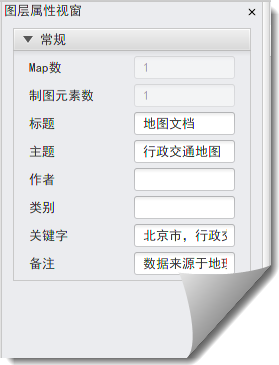
2. 您可以在此编辑地图文档的摘要信息,包括地图文档的标题、主题、作者、类别、关键字、备注等信息,使文档信息更加完整,对地图文档进行详细说明,有助于其他用户对此地图文档的理解。